「パスワードを作成するときに単語が思い浮かばなくて、つい使い回しをしてしまう」
「パスワードをつくるのがそもそも面倒くさい」
近年では、個人ユーザーでもいくつものアプリケーションを使用しているので、その都度パスワードを考えるのは大変ですよね。
そのようなときに、「パスフレーズ」を作成してパスワードの代わりに利用すると、煩わしさが軽減できるようになります。
パスフレーズとは、複数の単語を組み合わせて作成するパスワードのことです。
本記事では、パスフレーズとはどのようなものか、また、パスフレーズを実際に作成して手順を紹介しています。
今まで以上に強力なパスワードを作成しハッキングなどの対策を強化したい方は、ぜひ最後まで記事をご覧ください。

この記事は、私がファクトチェックをしました。
【ファクトチェックをした人:しげん】
かがわとあの旦那。
非IT系企業のシステム担当。情報セキュリティマネジメント取得済み。
独学でITを学び、現在では企業内のシステム総入れ替えもできるほどIT知識が豊富。
超ロジカル思考なため、やや論破傾向があるのが難点と言えば難点
パスフレーズとは:複数の単語を組み合わせたパスワードのこと
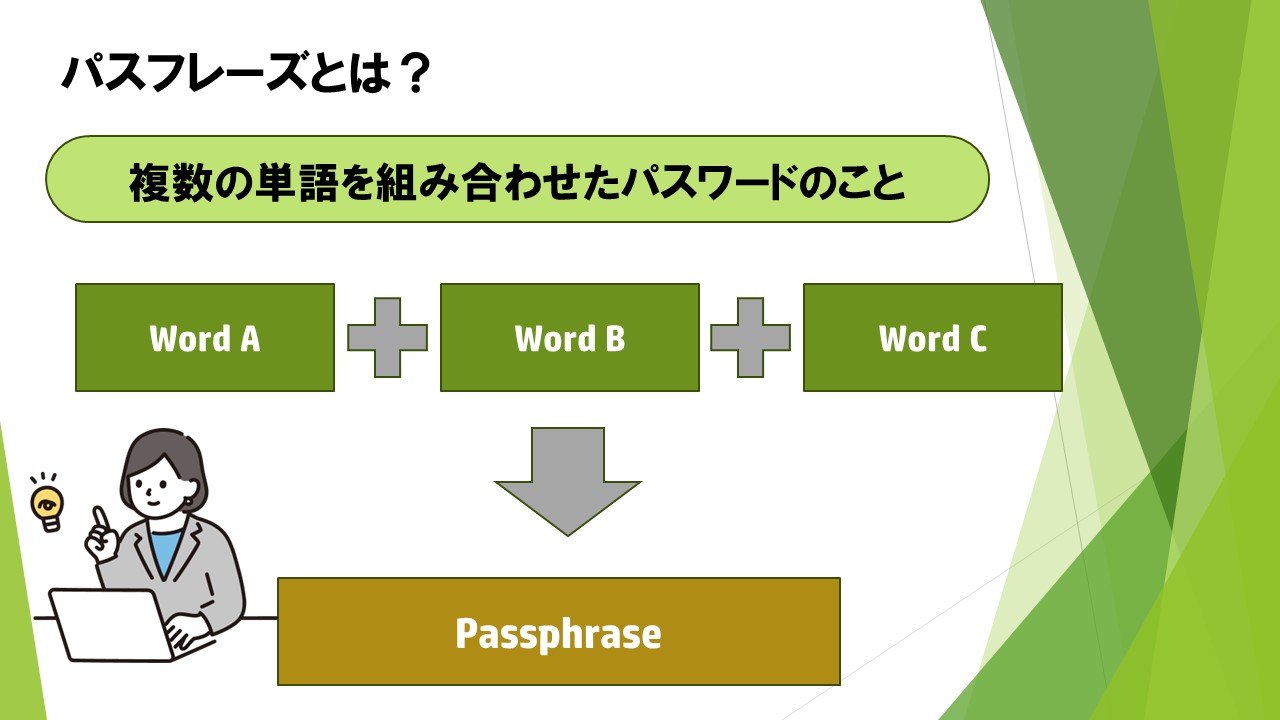
パスフレーズとは、複数の単語を組み合わせた10字以上のパスワードのことです。
単語の集まりを「フレーズ」とも言うので、「パスワード+フレーズ=パスフレーズ」となっています。
単語と数字や記号を組み合わせたパスフレーズは推測されにくくなるため、ブルートフォース(総当たり)攻撃や類推攻撃・辞書攻撃などの対策になるとも言われています。
【ブルートフォース・類推・辞書攻撃の違い】
- ブルートフォース(総当たり攻撃)…たとえば、ダイヤル式南京錠の数字を「000」から「999」まですべて試すように、考えられるパスワードのパターンをすべて入力してパスワードを解読しようとする方法
- 類推攻撃…キーボード配列(「qawsedrft」など)のような、人が推測しやすいパスワードを試してパスワードを解読しようとする攻撃
- 辞書攻撃…有名なキャラクターの名前など、辞書に登録されているような単語を組み合わせてパスワードを解読しようとする攻撃
パスワードとパスフレーズの違いは?

パスワードとパスフレーズの主な違いは、パスワードの構成にあります。
双方の違いを、わかりやすく一覧にまとめました。
| パスワード | パスフレーズ | |
|---|---|---|
| 推奨される長さ | 10文字以上 | 10文字以上 |
| 構成 | 文字・数字・記号の組み合わせ | 単語・数字・記号の組み合わせ |
| セキュリティレベル | 一般的なセキュリティレベル | ブルートフォース攻撃などに対してより強力な対策が可能 |
| 覚えやすさ | 組み合わせによっては覚えづらい場合がある | 単語の組み合わせのため、長さのわりには覚えやすいとされている |
| 注意点 | 総務省が推奨する『安全なパスワード管理』に沿って作成する | 単語の組み合わせにより推測されにくいパスワードは作成できるが、一般的なパスワード作成時の注意点を意識して作成する必要がある |
このように、パスフレーズにはさまざまな利点があります。
しかし、パスフレーズでパスワードを作成したからと言って安全とは限りません。
パスワードを作成するときは、総務省が推奨する『安全なパスワードの管理』に沿って作成することをおすすめします。
パスフレーズはどうしてパスワードよりも安全と言えるの?
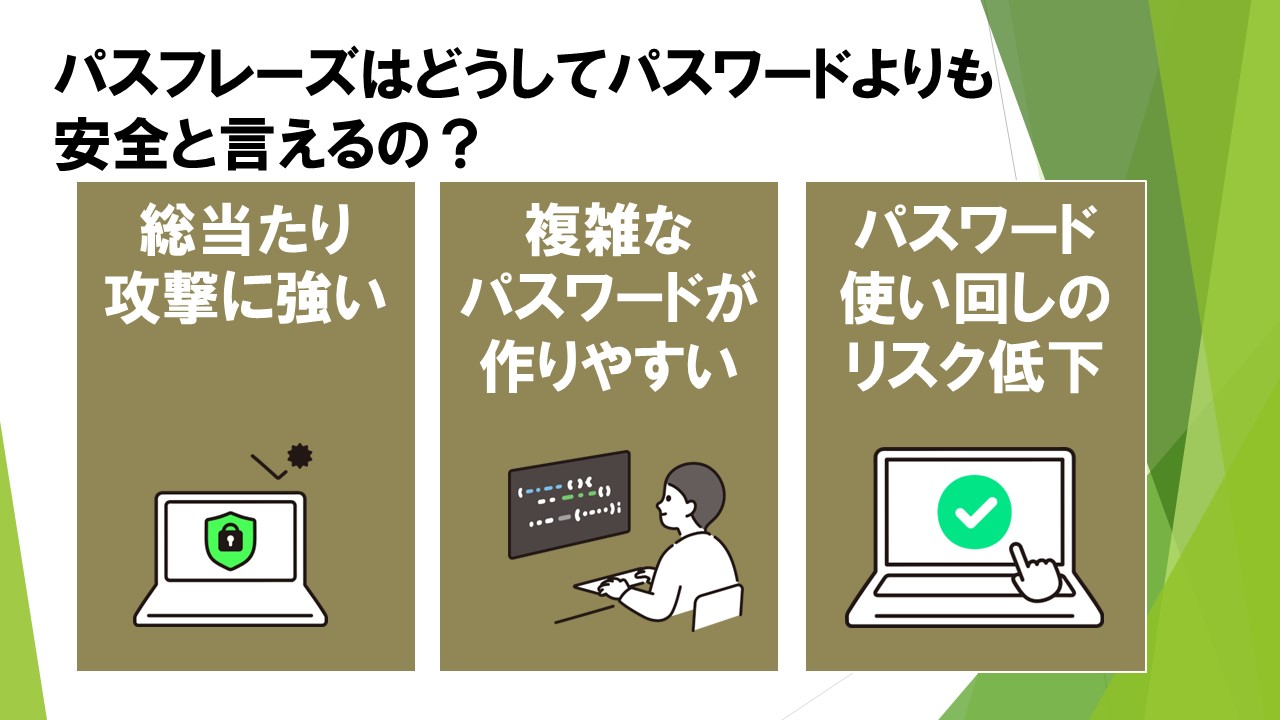
パスフレーズがパスワードよりも安全と言われる主な理由は3つあります。
- ブルートフォース(総当たり攻撃)対策に有効
- 複雑なパスワードがつくりやすい
- パスワード使い回しのリスクが低くなる
どのようなことなのか、次項より詳しく見ていきましょう。
【理由1】ブルートフォース(総当たり攻撃)対策に有効
パスフレーズは、ブルートフォース(総当たり攻撃)攻撃をはじめとしたパスワードを強引に解読して不正ログインを試みようとするサイバー攻撃に有効とされています。
【パスフレーズがブルートフォース攻撃などの対策に有効とされる理由】
- パスワードよりも長い文字列が作成できる
パスフレーズは単語を組み合わせるため、パスワードよりも長い文字列で作成可能です。
文字列が長くなると、組み合わせを試すのに時間がかかります。 - 単語を組み合わせて作成するため推測がしづらい
パスフレーズは複数の単語を組み合わせて作成するので、辞書攻撃や類推攻撃の対策にも有効といえます。
数字や記号とともにパスフレーズを作成すれば、さらに解読は困難になるでしょう。
このように、パスフレーズはパスワードを狙った攻撃に強いとされていますが、管理が甘いと思わぬとことから漏えいしてしまう可能性があります。
パスフレーズを使用した場合でも、アカウント情報管理は厳重に行いましょう。
【理由2】複雑なパスワードがつくりやすい
単語やフレーズの組み合わせで構成されるパスフレーズは、複雑なパスワードを作りやすいというメリットがあります。
なぜなら、「パスフレーズがブルートフォース攻撃などの対策に有効とされる理由」にて説明したとおり、長い文字列の作成が可能で単語の組み合わせにより解読が難解になるからです。
単語や数字・記号の組み合わせを複雑なものにすると、セキュリティレベルはより高いものになります。
【理由3】パスワード使い回しのリスクが低くなる
パスフレーズは単語の組み合わせによって作成するため、パスワードよりも簡単に作成でき、覚えやすい特徴があります。
このことから、「覚えられないから」と複数のサイトで同じパスワードを使用するリスクを下げられるようになるのです。
同じパスワードを複数のサイトで使用していると、1つのサイトでアカウント情報の漏えいがあった時にいくつものサイトで不正ログインされてしまいます。
パスワードを使い回している方は、「ダイスウェアで実際にパスフレーズを作成してみよう!」を参考にしてパスフレーズを作成し、該当するサイトのパスワードを変更しましょう。
パスフレーズ作成時に気をつけたいこと3選

パスフレーズ作成時には、次のことに気をつけると推測されにくく覚えやすいものが作成できます。
- 推測されやすい単語をそのまま使わない
- 記号や数字を組み合わせる
- 長すぎないように文字数を調整する
どのようなことなのか、詳しく見ていきましょう。
【その1】推測されやすい単語をそのまま使わない
「See you again」を「seeyouagain」とするなど、パスフレーズを使用しても単語の組み合わせによっては推測されやすくなります。
また、「seeyouagain」に数字や記号を組み合わせて「1seeyouagain2」などとしても、推測されやすいパスフレーズであることに変わりはありません。
単語を組み合わせて意味がつながるようなパスフレーズにならないように、作成時は注意しましょう。
【その2】数字や記号を組み合わせる
パスフレーズには単語だけでなく数字や記号も組み合わせるようにしましょう。
数字や記号が単語に加わると、さらに強力なパスフレーズの作成が可能です。
パスフレーズは複雑になればなるほど、悪意のある第三者からの攻撃を防げるようになります。
数字や記号は、単語と単語の間に入れるなど、推測されにくく覚えやすい工夫をするといいでしょう。
【その3】長すぎないように文字数を調整する
パスフレーズは長い文字列を容易に作成可能ですが、長すぎるパスフレーズはパスワードとして使えないサイトもあるので注意が必要です。
たとえば、パスワードの長さの上限が12文字とされているサイトで16文字のパスフレーズを使いたくても無効となってしまいます。
また、覚えやすいとされているパスフレーズでも、30文字以上など長すぎるものは記憶することは困難です。
パスフレーズを作成するときには、サイトにパスワードの長さに上限はないか、記憶できるものか確認するようにしましょう。
パスフレーズ作成時におすすめ:ダイスウェア
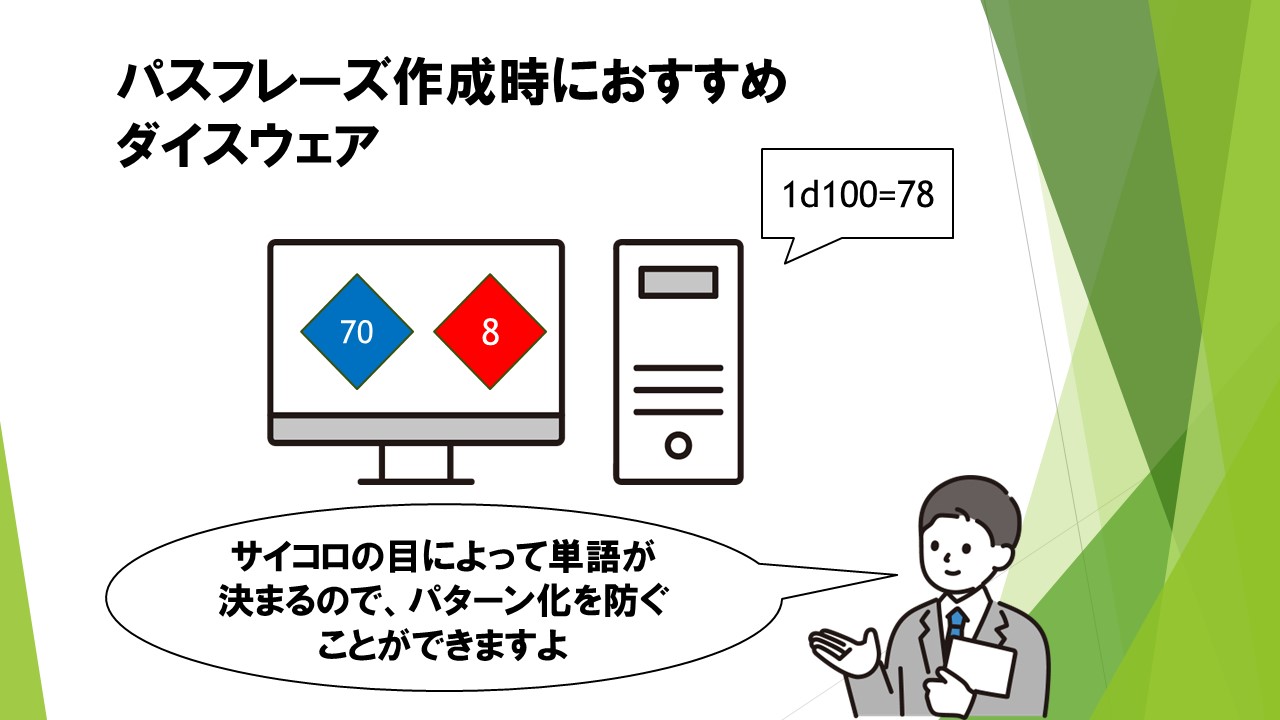
ダイスウェアとは、サイコロを振ってパスフレーズの単語一覧表から単語を複数選びだし、それに数字や記号を組み合わせてパスフレーズを作成する方法です。
単語を組み合わせて複雑なパスワードを作成するパスフレーズも、人が考えるとどうしてもパターン化しがちです。
しかし、ダイスウェアはサイコロの目によって単語が決定するので、パターン化防止にも有効とされています。
そのため、パスフレーズを作成するときはダイスウェアを使用することをおすすめします。
ダイスウェアで実際にパスフレーズを作成してみよう!

ダイスウェアを使用してパスフレーズを作成する手順は次のとおりです。
【ダイスウェアを使用したパスフレーズ作成手順】
- パスフレーズ単語一覧表を用意する
- サイコロを振る
- ダイスの目と一覧表を照らし合わせてメモに取る
- 数字や記号を組み合わせてパスワードを調整する
ここでは、実際にパスフレーズを作成しながら解説しますので、ぜひ参考にしてください!
【手順1】パスフレーズ単語一覧表を用意する
ダイスウェアを作成するにためには、パスフレーズ単語一覧表を用意する必要があります。
単語一覧表は、次のサイトから取得可能です。
【パスフレーズ単語一覧表を取得可能なサイト】
こちらのサイトから一覧表を取得してパスフレーズを作成するのが簡単な方法ですが、今回は別の方法を紹介します。
それは、「パスフレーズ一覧表を自分で作成する」方法です。
ダウンロードできるパスフレーズ単語一覧表は、一般的な数字や単語が並んでいるためそれでも覚えるのが大変だと思うこともあるのではないでしょうか?
そのため、このようなパスフレーズ単語一覧表を作成しました。


この表は『嵐』の曲を元に100個の単語をリストアップしています。
※私が嵐ファンのため
パスフレーズ単語一覧表は、1度作成すればパスフレーズを作成するときに何度でも繰り返し利用できます。
推しや趣味に関連するものであれば、100個の単語の中からパスフレーズを選んでも覚えやすいのではないでしょうか。
通常のパスフレーズ単語一覧表は膨大な数の単語がありますが、100個でも問題なくパスフレーズ作成が可能です。
時間に余裕があって楽しみながらパスフレーズを作成したい方は、ぜひ一覧表を作成してみてください。
【手順2】サイコロを振る
パスフレーズ単語一覧表が用意できたら、サイコロを振ります。
今回は10面ダイス×2を使用しますが、持っていなくても問題ありません。
こちらのサイトでサイコロは振れます。→『サイコロを振る』
サイトをクリックすると、6面ダイスが1個表示されます。

出典 : Google_サイコロを振る
今回は10面ダイスを利用したいので、6面ダイスをクリックして1度消し『10』を2回クリックします。
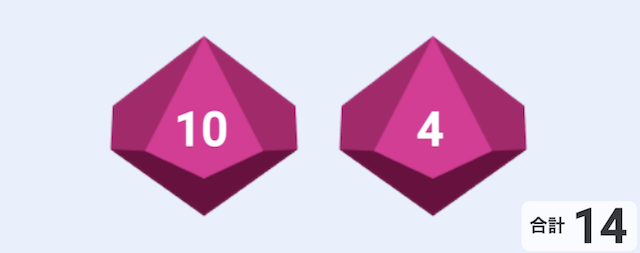
出典 : Google_サイコロを振る
そうすると、今度は10面ダイスが2個出てきました。
10面ダイスは、数字が「0」〜「9」のものと「1」〜「10」のものがあります(このサイトでは1〜10)。
そのため、このダイスを使用する場合は、リストの「00」〜「09」は「100」〜「109」で割り当ててください(「10」が2個出た場合は「100=00」になります)。
ダイスの下にある「Roll」をクリックするとダイスの目が変わります。
【手順3】ダイスの目と一覧表を照らし合わせてメモに取る
ダイスを振ったら、一覧表から単語をピックアップします。
今回は、ダイスを振って12文字程度で仮のパスフレーズを作成します。
【1回目】
.png)
出典 : Google_サイコロを振る
「92」が出ました。
パスフレーズ単語一覧表と照らし合わせると、92は「back」なのでメモに取ります。
【2回目】
.png)
出典 : Google_サイコロを振る
「107」が出ました。
この場合は、「107=07」と割り当てて「pika」を採用します。
【3回目】
.png)
出典 : Google_サイコロを振る
「96」が出たので、「hour」になります。
ピックアップした3つの単語を組み合わせると12文字になるので、次の工程に進みましょう。
【手順4】数字や記号を組み合わせてパスワードを調整する
ダイスウェアでピックアップした単語に、数字や記号を組み合わせてパスワードを調整します。
【ピックアップされた単語】
- back
- pika
- hour
このままでもパスフレーズとして成立しますが、記号や数字がないとパスワードとして受け付けてもらえないサイトもあるので追加します。

今回は、『/(スラッシュ)』と『嵐』にちなんだ数字『915』を使いたいと思います。
【作成したパスフレーズ】
/back9pika1hour5
これで、16文字のパスフレーズが完成しました。
この程度の長さなら、パスワードが長すぎると弾かれてしまうサイトも少ないのではないでしょうか。
作成したパスフレーズがどれくらいの強さなのか、「パスワード強度チェック」を使ってチェックしてみましょう。
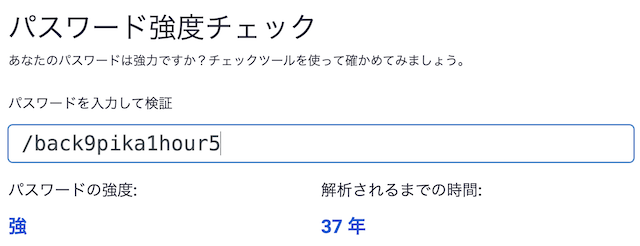
これくらいの強さがあれば、とりあえず安全と言えるのではないでしょうか。
より強力なパスフレーズにしたい場合は、もっと長いパスフレーズにする、数字や記号を用いて複雑にするなどの方法があります。
用途や好みによって、使用する数字や記号、文字列は調整してください。
まとめ:パスフレーズで覚えられるパスワードを作成しよう

パスワードを作成するときには、単語と数字や記号を組み合わせて作成するパスフレーズがおすすめです。
パスフレーズの作成方法はさまざまですが、サイコロを振って出た目と一覧表の単語を照らし合わせる「ダイスウェア」は、複雑なパスフレーズを容易に作成可能です。
「いくつもパスワードを考えるのが大変!」
「どうしてもパスワードがパターン化してしまう」
そのような方は、ダイスウェアを利用したパスフレーズを作成してみてはいかがでしょうか。
ただし、パスフレーズも管理方法を誤ると悪意のある第三者に解読されてしまうので、保管には十分注意しましょう。


